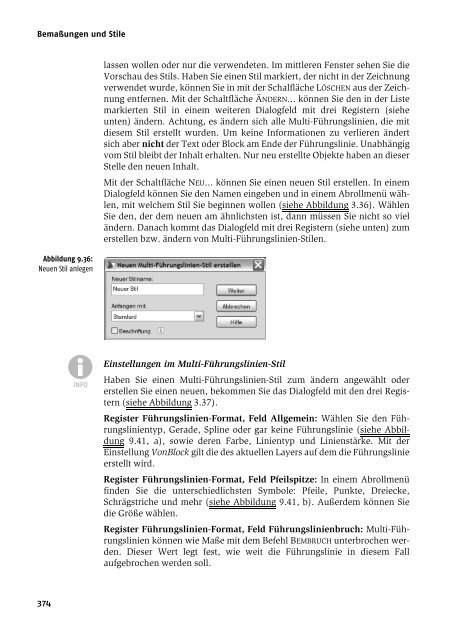Teil 4 AutoCAD intern
Teil 4 AutoCAD intern
Teil 4 AutoCAD intern
Sie wollen auch ein ePaper? Erhöhen Sie die Reichweite Ihrer Titel.
YUMPU macht aus Druck-PDFs automatisch weboptimierte ePaper, die Google liebt.
Bemaßungen und Stile<br />
Abbildung 9.36:<br />
Neuen Stil anlegen<br />
374<br />
INFO<br />
lassen wollen oder nur die verwendeten. Im mittleren Fenster sehen Sie die<br />
Vorschau des Stils. Haben Sie einen Stil markiert, der nicht in der Zeichnung<br />
verwendet wurde, können Sie in mit der Schalfläche LÖSCHEN aus der Zeichnung<br />
entfernen. Mit der Schaltfläche ÄNDERN... können Sie den in der Liste<br />
markierten Stil in einem weiteren Dialogfeld mit drei Registern (siehe<br />
unten) ändern. Achtung, es ändern sich alle Multi-Führungslinien, die mit<br />
diesem Stil erstellt wurden. Um keine Informationen zu verlieren ändert<br />
sich aber nicht der Text oder Block am Ende der Führungslinie. Unabhängig<br />
vom Stil bleibt der Inhalt erhalten. Nur neu erstellte Objekte haben an dieser<br />
Stelle den neuen Inhalt.<br />
Mit der Schaltfläche NEU... können Sie einen neuen Stil erstellen. In einem<br />
Dialogfeld können Sie den Namen eingeben und in einem Abrollmenü wählen,<br />
mit welchem Stil Sie beginnen wollen (siehe Abbildung 3.36). Wählen<br />
Sie den, der dem neuen am ähnlichsten ist, dann müssen Sie nicht so viel<br />
ändern. Danach kommt das Dialogfeld mit drei Registern (siehe unten) zum<br />
erstellen bzw. ändern von Multi-Führungslinien-Stilen.<br />
Einstellungen im Multi-Führungslinien-Stil<br />
Haben Sie einen Multi-Führungslinien-Stil zum ändern angewählt oder<br />
erstellen Sie einen neuen, bekommen Sie das Dialogfeld mit den drei Registern<br />
(siehe Abbildung 3.37).<br />
Register Führungslinien-Format, Feld Allgemein: Wählen Sie den Führungslinientyp,<br />
Gerade, Spline oder gar keine Führungslinie (siehe Abbildung<br />
9.41, a), sowie deren Farbe, Linientyp und Linienstärke. Mit der<br />
Einstellung VonBlock gilt die des aktuellen Layers auf dem die Führungslinie<br />
erstellt wird.<br />
Register Führungslinien-Format, Feld Pfeilspitze: In einem Abrollmenü<br />
finden Sie die unterschiedlichsten Symbole: Pfeile, Punkte, Dreiecke,<br />
Schrägstriche und mehr (siehe Abbildung 9.41, b). Außerdem können Sie<br />
die Größe wählen.<br />
Register Führungslinien-Format, Feld Führungslinienbruch: Multi-Führungslinien<br />
können wie Maße mit dem Befehl BEMBRUCH unterbrochen werden.<br />
Dieser Wert legt fest, wie weit die Führungslinie in diesem Fall<br />
aufgebrochen werden soll.